vccorlib140_app.dll 丟失錯誤:如何修復
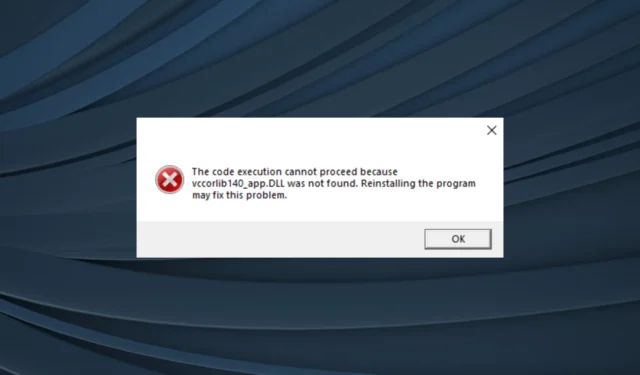
Microsoft 開發了範圍廣泛的 DLL,其中一些默認安裝在 Windows 中,而另一些則與其他軟件包或第三方程序捆綁在一起。屬於後一類的一個是 vccorlib140_app.dll。
當找不到 DLL時,幾個應用程序停止運行。雖然大多數應用程序會拋出一個錯誤代碼來突出顯示原因,但有些應用程序不會並且根本不會啟動,這讓事情變得更加棘手。那麼,讓我們找出 Windows 11 中缺少 vcruntime140_app.dll 的原因。
為什麼缺少 vccorlib140_app.dll?
以下是找不到 DLL 的主要原因:
- 損壞的系統文件:當 DLL 或系統文件損壞時,程序難以在 Windows 中加載和運行。
- 不正確的應用程序安裝:大多數程序在其目錄中都有所需的 DLL 並隨附。因此,當文件丟失時,安裝可能無法正常進行。
- 缺少可再發行組件包:DLL 文件鏈接到 MSVC,此處缺少可再發行組件包通常會導致 vccorlib140_app.dll 錯誤。
找不到vccorlib140_app.dll怎麼辦?
1.使用專用的DLL修復工具
雖然多個在線平台聲稱免費託管 vccorlib140_app.dll,但沒有一個是可靠的。這些文件包含惡意軟件並影響用戶 PC 的實例有好幾個。這就是為什麼您需要一個安全且專用的 DLL 修復工具。
說到它,沒有比全球用戶首選的高度可靠的工具更好的了。
憑藉其廣泛且不斷擴展的數據庫,它可以幫助您立即找到任何 DLL,此外還可以幫助您下載 vccorlib140_app.dll。
2.從另一台PC傳輸文件
一個快速解決問題的方法是將丟失的 DLL 從另一台計算機轉移到受影響的 PC,但並非對所有用戶都可行。通常的 vccorlib140_app.dll 位置是:C:\Windows\System32
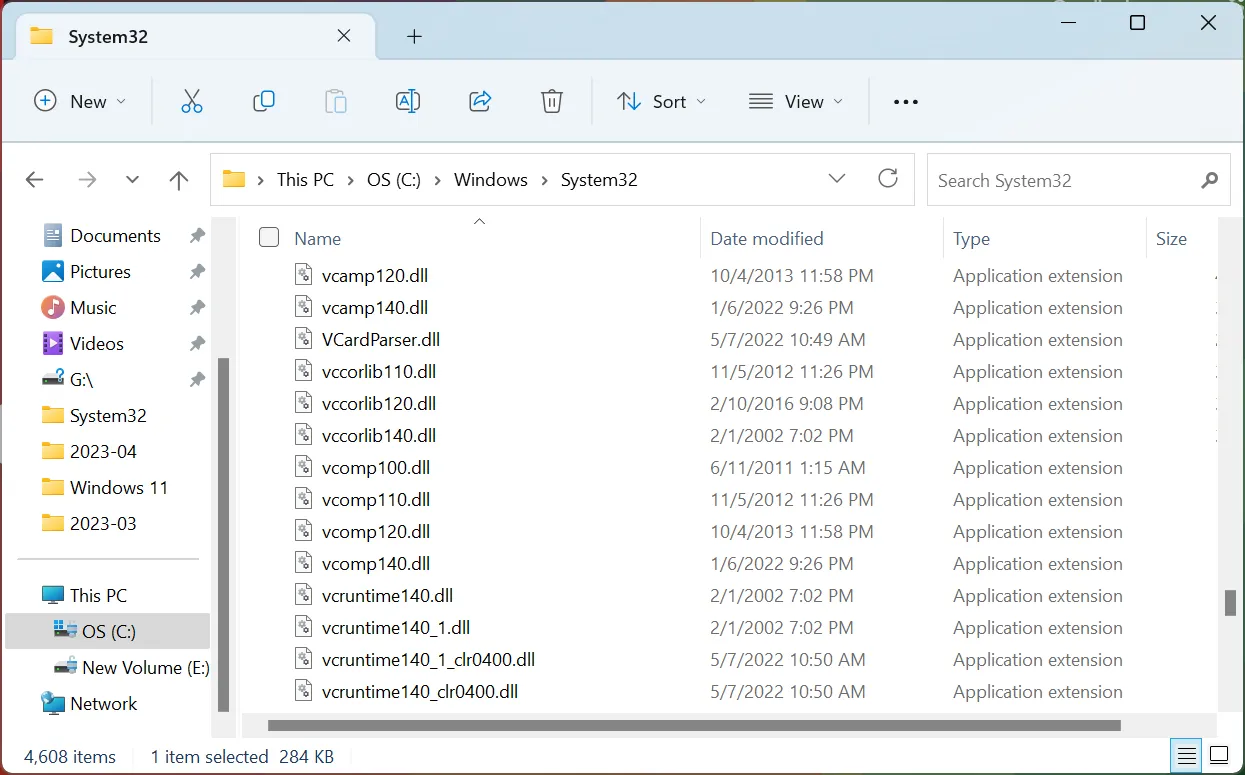
如果您在 System32 文件夾中找不到它,請檢查該程序的目錄。並確保將文件移動到引發錯誤的 PC 上的同一文件夾。這裡唯一的缺點是,找到一台帶有 vccorlib140_app.dll 的 PC 對許多人來說可能具有挑戰性。
3. 運行 DISM 和 SFC 掃描
- 按Windows +R 打開運行,輸入cmd,然後點擊Ctrl + Shift + Enter。
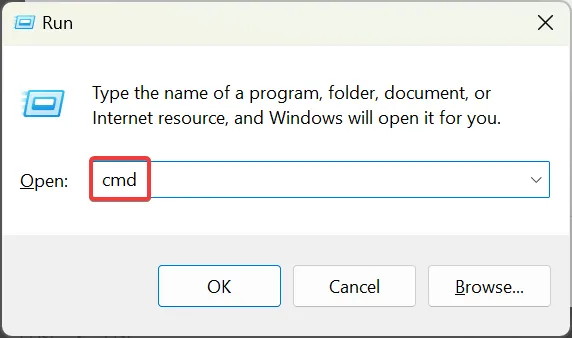
- 在 UAC 提示中單擊是。
- 粘貼以下命令並Enter在每個命令後點擊以運行 DISM 工具:
DISM /Online /Cleanup-Image /CheckHealthDISM /Online /Cleanup-Image /ScanHealthDISM /Online /Cleanup-Image /RestoreHealth - 現在,為 SFC 掃描執行此命令:
sfc /scannow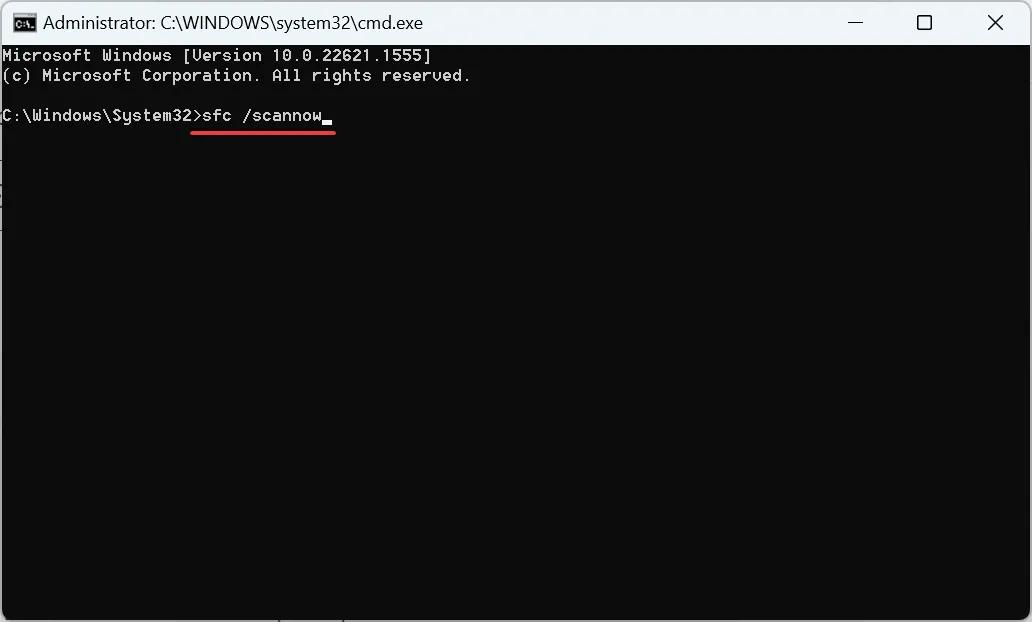
DISM命令和 SFC 掃描可有效修復Windows 中損壞的系統文件,這是用戶遇到 vccorlib140_app.dll 問題的常見原因。因此,同時運行它們並檢查錯誤是否消失。
4. 下載 Visual C++ Redistributable 包
- 到微軟官網,下載最新的Visual C++ Redistributable packages。
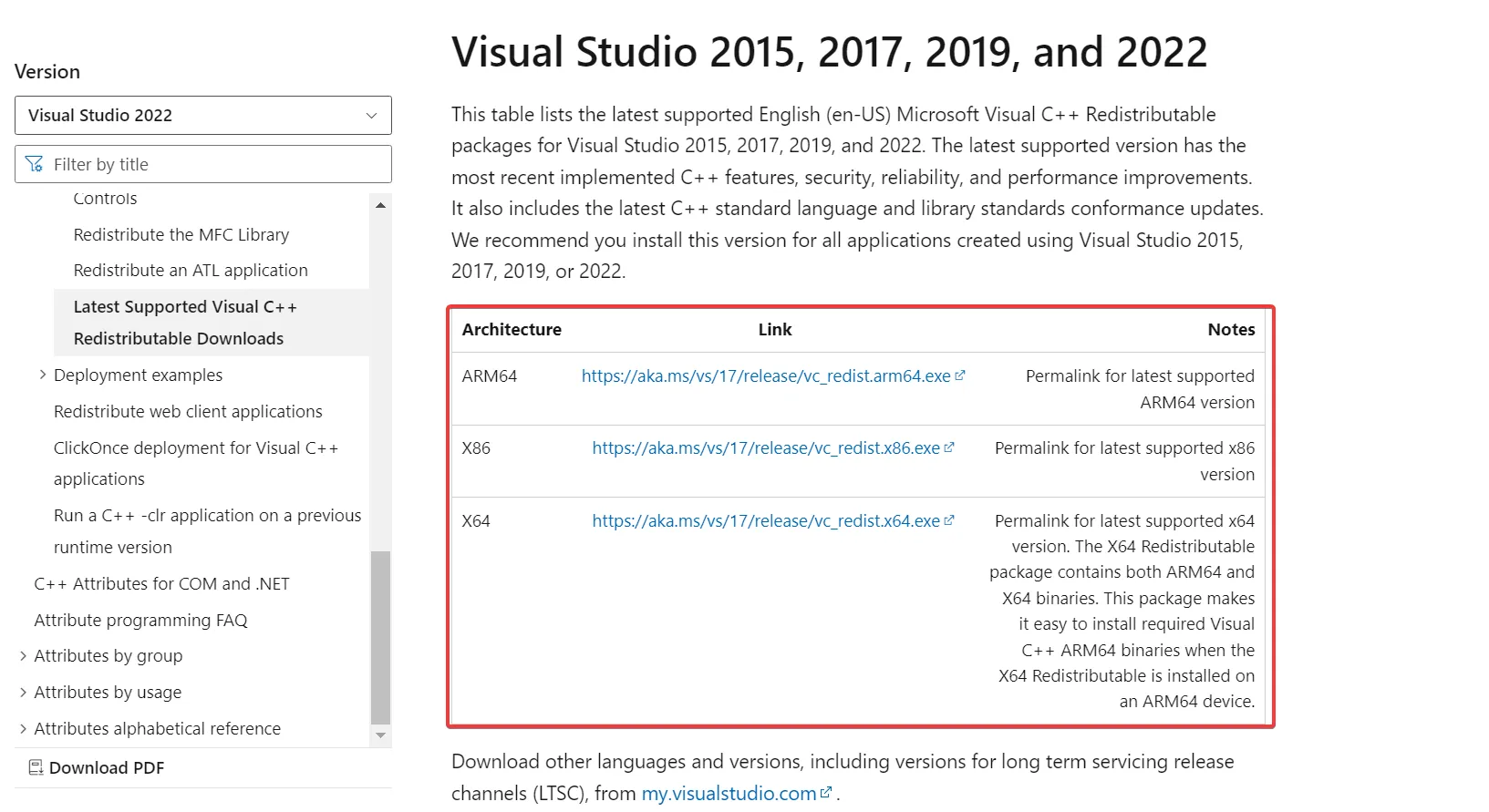
- 為每個運行安裝程序並按照屏幕上的說明完成安裝。
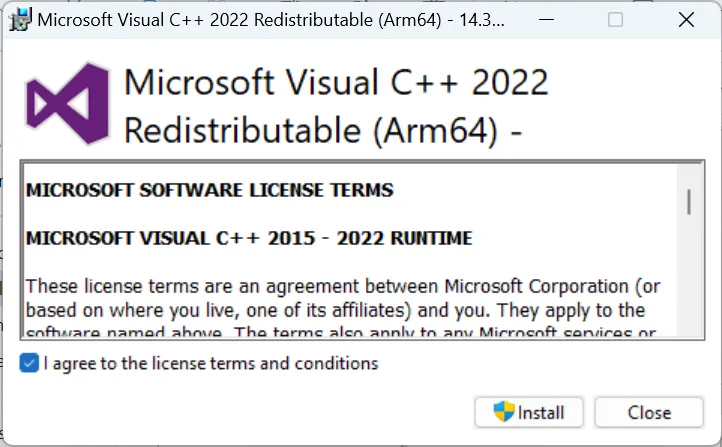
- 同樣,安裝您之前下載的其他可再發行組件。
一旦安裝了所有相關和最新的 Microsoft Visual C++ Redistributable 軟件包,就應該修復 State of Decay 2 錯誤中缺少的 vccorlib140_app.dll。只需確保下載給定版本的所有包。
5.重新安裝應用
- 按Windows +R 打開運行,在文本字段中鍵入appwiz.cplEnter ,然後點擊。
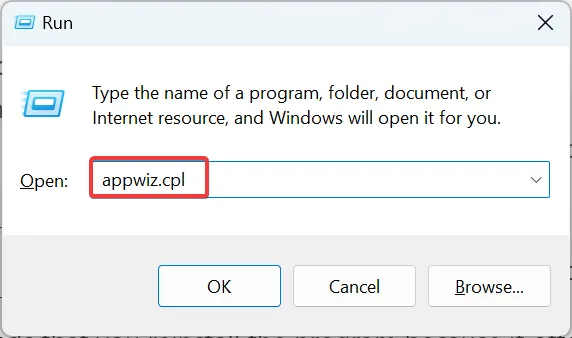
- 從列表中選擇受影響的應用程序,然後單擊“卸載”。
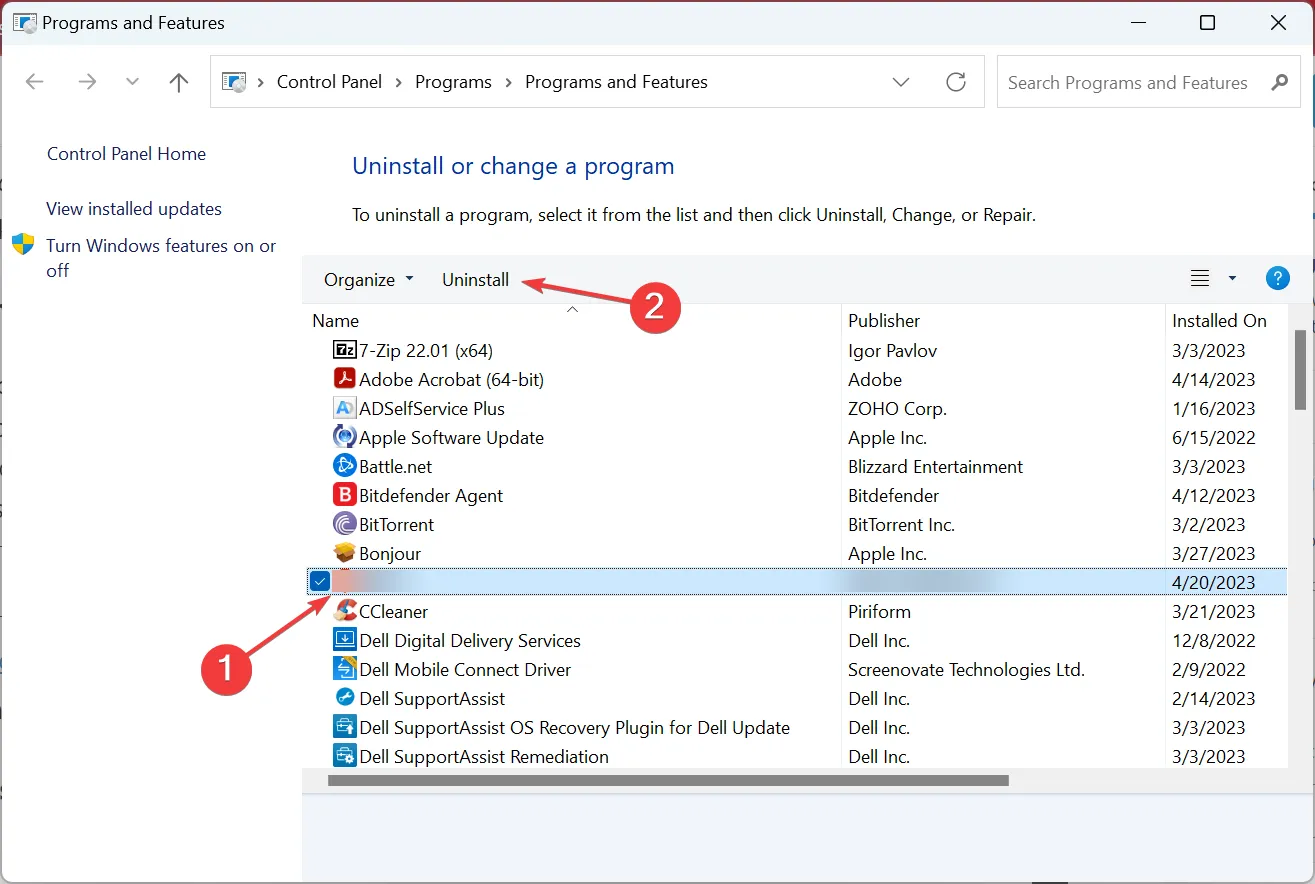
- 在提示中選擇適當的響應並按照說明完成該過程。
- 完成後,重新啟動計算機以使更改生效,然後從官方來源重新安裝程序。
重新安裝應用程序後,丟失的 vccorlib140_app.dll 應該出現在程序目錄中,應用程序應該可以無縫運行。
如有任何疑問要分享哪種解決方案適合您,請在下方發表評論。



發佈留言